اروری که همه طراحان را کلافه کرده! (حل مشکل scratch disks are full در فتوشاپ)

نرمافزار فتوشاپ یکی از محبوبترین و قدرتمندترین ابزارها برای ویرایش تصاویر و طراحیه و توسط عکاسان، طراحان گرافیک و هنرمندان دیجیتال استفاده میشه. اما یکی از مشکلاتی که طراحان بیشتر مواقع با اون مواجه میشن، پیام خطای “Scratch Disks are Full” هست. این خطا زمانی وقتی رخ میده که فتوشاپ نتونه فضای کافی در درایو c برای ذخیره فایلهای موقتی در طول طراحی یا ویرایش تصاویر فراهم کنه. این ارور میتونه طراحی های شما رو دچار مشکل و وقفه کنه.
در این آموزش ، به بررسی راهکارهای مؤثر برای حل مشکل “Scratch Disks are Full”یا همون “پر شدن حافظه کش”در فتوشاپ میپردازیم. با انجام این کارها، میتونین این مشکل رو رفع کنین و به صورت بی وقفه و بدون مشکل به ویرایش تصاویر و طراحی های خودتون ادامه بدین.
در ابتدا، توضیح میدیم که حافظه کش چیه و نحوه عملکرد اون در فتوشاپ چگونه هست. بعد، با راهکارهایی مانند پاکسازی فضای درایو c، تنظیم نوع حافظه های ذخیره سازی موقت، افزایش ظرفیت حافظه کش، پیکربندی حافظه کش، افزایش حافظه RAM و بهینهسازی تنظیمات فتوشاپ آشنا میشین.
Scratch Disks در فتوشاپ چیه؟
قبل از پرداختن به راه حل ها برای حل این ارور، لازمه که بدونین که اسکرچ دیسک چیه و چطور در فتوشاپ کار میکنه. اسکرچ دیسک ، مکانهای ذخیرهسازی تعیینشدهای هستن که فتوشاپ برای ذخیره فایلهای موقت در حین کار بر روی پروژههای بزرگ یا پیچیده و یا حتی پروژه های سبک استفاده میکنه. فتوشاپ از این فایل های موقت برای آزاد کردن حافظه و حفظ عملکرد بهینه استفاده میکنه. به طور پیش فرض، فتوشاپ از درایو c شما به عنوان اسکرچ دیسک اصلی استفاده میکنه، اما در صورت نیاز میتونین که درایو های بیشتری رو برای اینکار تعیین کنین.
روش های حل مشکل Scratch Disks are Full در فتوشاپ
1. پاک کردن فضای درایو
یکی از دلایل اصلی خطای “Scratch Disk are Full” فضای ناکافی درایوی هست که فتوشاپ رو بر روی اون نصب کردین. برای رفع این مشکل، با پاک کردن فایلهای غیرضروری از این درایو که معمولا درایو Cهست ، شروع کنین. فایلهای موقت یا فایل هایی که استفاده نمیکنین رو حذف کنین،فایل هایی که در سطل زباله ی ویندوز هست رو پاک کنین . علاوه بر این موارد، انتقال فایلها یا پروژههای بزرگ به یک درایو دیگه یا یک هارد دیسک خارجی یا فضای ذخیرهسازی ابری بهتون کمک میکنه تا فضای خالی بیشتری برای درایوی که فتوشاپ بر روی اون نصب هست ، درست کنین.
2. تنظیم درایو ها برای استفاده Scratch Disks
فتوشاپ بهتون این امکان رومیده که فضای ذخیره حافظه کش مورد استفاده رو خودتون مشخص کنین. اگر چندین درایو خالی دارین، اضافه کردن درایو به فضای ذخیره سازی برای فتوشاپ باعث میشه که این ارور حل بشه. برای انجام این کار، در منوی فتوشاپ به “Edit” برین، “Preferences” رو انتخاب کنین و روی “Scratch Disks” کلیک کنین. در بخش میتونین تنظیمات محل ذخیره سازی رو برای Scratch Disks عوض کنین . پیشنهاد میدیم که درایو های خالی که کمتر استفاده میکنین رو به این بخش اضافه کنین.
3.افزایش مقدار رم بیشتر به فتوشاپ برای حل ارور Scratch Disks are Full
حافظه (RAM) یکی از مواردی هست که میتونه به اسکچ دیسک کمک کنه. فتوشاپ برای عملکرد خودش به شدت به رم متکیه. اگر فضای رم کمی به فتوشاپ دادین ، میتونه باعث ارور اسکچ دیسک بشه.
برای حل این مشکل ابتدا با گرفتن کلیدهای ترکیبی Ctrl+K وارد بخش Preferences بشین. بعد از قسمت performance میزان حافظه رم رو افزایش بدین.
پیشنهاد میدیم بهتون که میزان رم رو بیشتر از 85 درصد قرار ندین چون برای کار با بقیه برنامه ها به مشکل بر میخورین.
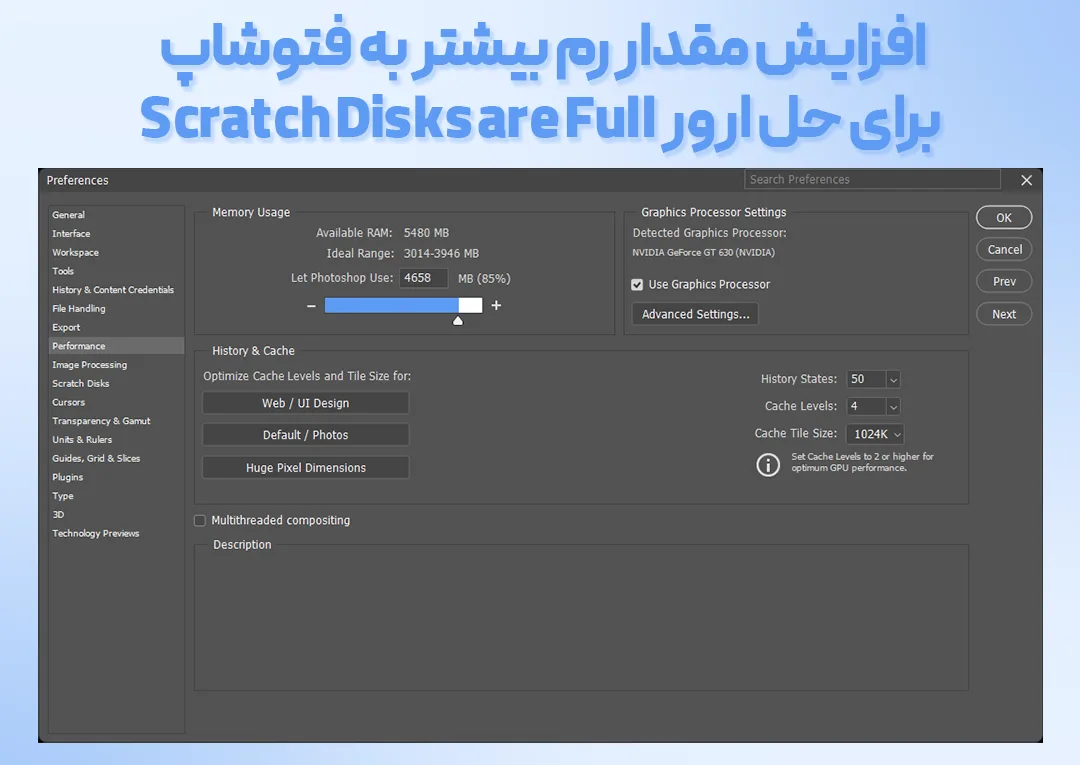
4. پاک کردن حافظه کش فتوشاپ
5. پاک کردن فایل های موقت ویندوز (Temp)
هنگام استفاده از فتوشاپ و دیگر برنامههای گرافیکی، فایلهای موقتی (Temp Files) به صورت خودکار توسط سیستم ایجاد میشن. این فایلهای موقت در هنگام ویرایش تصاویر و انجام طراحی های مختلف در فتوشاپ ایجاد میشن و به عنوان نسخههای پشتیبان موقتی برای تغییراتی که در فایل اصلی اعمال میکنین، استفاده میشن. اما این فایلها پس از انجام کار و ذخیره نهایی پروژه، بیاستفاده میشن.
همیشه فایلهای موقتی در فولدر “Temp” یا “Temporary Files” ذخیره میشن که در مسیرهای مختلف بسته به سیستم عامل و تنظیمات شما قرار میگیرن. این فولدرها معمولاً در درایو C یا درایوی که ویندوز بر روی اون نصب کردین ایجاد میشن.
حذف فایلهای موقتی رو میتونین به روش زیر انجام بدین:
شما میتونین به طور دستی به فولدر “Temp” یا “Temporary Files” مراجعه کنین و فایلهای موقتی رو به صورت دستی حذف کنید. برای اینکار ابتدا با گرفتن کلید های ترکیبی Win+R بخش Run رو باز کنین. در اینجا عبارت %temp% رو بنویسین و بعد ok رو بزنین.حالا یک صفحه جدید براتون باز میشه که پره از فایل ها با اسم های عجیب و غریب . حالا تمامی این فایل ها رو انتخاب و حذف کنین (Shift+Delete ) تا دیگه حافظه سیستمتون رو الکی پر نکرده باشن.
6. پیکربندی حافظه مجازی ویندوز:
برای کسانی که از ویندوز استفاده میکنن، تنظیمات حافظه مجازی میتونه به کاهش مشکل ” could not initialize photoshop because the scratch disks are full” کمک کنه .
برای انجام این کار، روی “This PC” (یا “My Computer”) راست کلیک کنین، “Properties” رو انتخاب کنین، به تب “Advanced system settings” برین و روی “Settings” در بخش “Performance” کلیک کنین. در پنجره Performance Options، به تب “Advanced” برین و در قسمت “Virtual memory” روی “Change” کلیک کنین. حافظه دیسک رو از حالت خودکار بردارین و یکی از درایو ها رو انتخاب کنین و گزینه “System managed size” رو بزنین. برای ذخیره تغییرات و راه اندازی مجدد سیستم، روی “OK” کلیک کنین.
حل مشکل scratch disks are full در هنگام کار با ابزار CROP
هنگامی که از ابزار برش (CROP) در فتوشاپ استفاده میکنین، نرمافزار برای انجام این عملیات از حافظه RAM کامپیوترتان استفاده میکند. اگر حجم کاری که با این ابزار انجام میدهین خیلی زیاد باشه و حافظه RAM کافی برای پردازش اون نداشته باشین، فتوشاپ به جای اون از فضای دیسکهارد برای ذخیره موقت اطلاعات استفاده میکنه. این فضای ذخیره موقت به عنوان “دیسکهای اسکرچ” شناخته میشه. وقتی این دیسکها دارای فضای کافی نباشن، خطای ” scratch disks are full” رخ میده و کار با ابزار برش به ناممکن میشه.
برای حل این مشکل چک کنین که واحدی که برای ابزار کراپ انتخاب کردین چیه ؟ برای مثال ممکنه به جای انتخاب 1500*2000 پیکسل، واحد اینچ یا سانتی متر رو انتخاب کرده باشین که برای یک فایل فتوشاپ ابعاد خیلی بزرگیه. برای حل این مشکل وقتی که ابزار Crop در حالت انتخابه از بالای صفحه گزینهی Clear رو انتخاب کنین و ابعاد رو مجددا با دقت وارد کنین و واحد اندازه گیری رو درست کنین.
سخن آخر
در این آموزش ، به بررسی مشکل ” could not initialize photoshop because the scratch disks are full” در فتوشاپ پرداختیم و راهکارهای مؤثر برای حل این مشکل رو معرفی کردیم. با انجام مراحل پاکسازی فضای دیسک، افزایش ظرفیت درایو، پیکربندی حافظه مجازی، افزایش حافظه RAM و بهینهسازی تنظیمات فتوشاپ، دیگه نباید نگران برخورد با این مشکل باشین.
پ با استفاده از این راهکارها و بهرهبردن از تنظیمات مناسب، میتونین از فتوشاپ بهرهوری بیشتری کسب کنین و بدون برخورد با ارور هایی مشابه به این ارور به طراحی و ویرایش تصاویر بپردازین. با توجه به این موارد، بهبود سرعت و کارایی در ویرایش تصاویر و طراحی رو به دست میارین و تجربهی لذتبخشتری از استفاده فتوشاپ خواهید داشت.
اگر شما هم روش های دیگه ای برای حل این مشکل سراغ دارین در قسمت کامنت های این مقاله با دوستان آموزش گرافیکی خودتون به اشتراک بگذارین . همچنین میتونین جدیدترین مقالات آموزش های فتوشاپ رو در وب سایت آکادمی آموزش گرافیک مطالعه کنین
سوالات متداول
این خطا به معنای اینه که فتوشاپ به دلیل کمبود حافظه RAM، از فضای دیسکهارد به عنوان حافظه موقت استفاده میکنه و این دیسکها دارای فضای کافی نیستن تا اطلاعات مورد نیاز رو ذخیره کنن. این باعث متوقف شدن فرآیند کار و ظهور خطای ” scratch disks are full” میشه.
برای جلوگیری از خطای ” scratch disks are full” میتونین کار های زیر رو انجام بدین:
بررسی فضای درایو
- پاک کردن حافظه کش فتوشاپ
- افزایش مقدار رم بیشتر به فتوشاپ
- پاک کردن فایل های موقت ویندوز (Temp)
پوسترها به خصوص برای تبلیغات در مکانهای عمومی و بازدیدکنندهدهنده مورد استفاده قرار میگیرن. آنها میتونن در نمایشگاهها، کنسرتها، فروشگاهها و سایر مکانهایی که تعداد زیادی افراد از آنها عبور میکنند، نصب بشن.
به این آموزش چه امتیازی میدی؟
میانگین امتیازات / 5. تعداد رای ها
تو اولین نفری باش که بهمون امتیاز میدی !

حدود 4 سالی هست که در زمینه طراحی و گرافیک به صورت تخصصی فعالیت میکنم و علاقه زیادی به کسب تجربه در زمینه طراحی سایت و همچنین ui / ux دارم. همیشه سعی داشتم تا افراد زیادی رو با دنیای طراحی و گرافیک آشنا کنم و برای رسیدن به این هدفم ، بهترین آموزش ها و مقاله ها را در این حوزه تولید میکنم.



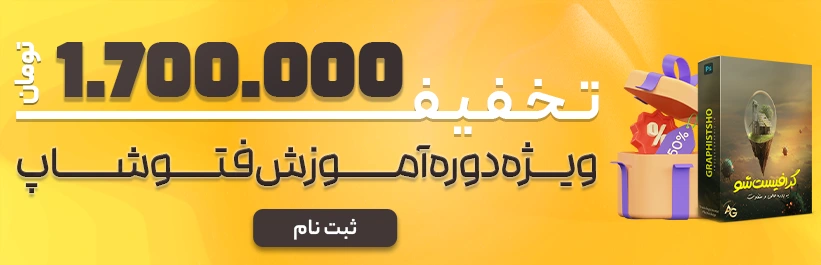
![توی یک دقیقه رنگ موهات رو عوض کن![آموزش ویدیویی🔥] 5 آموزش عوض کردن رنگ مو](https://amoozeshgraphic.com/wp-content/uploads/2024/12/آموزش-عوض-کردن-رنگ-مو-260x260.webp)

![آموزش ساخت حساب در adobe creative cloud [ روش تضمینی✅+ فیلم] 13 آموزش ساخت حساب در adobe creative cloud](https://amoozeshgraphic.com/wp-content/uploads/2024/12/آموزش-ساخت-حساب-در-adobe-creative-cloud-260x260.jpg)
سلام دوست عزیز.خداقوت.با اولین ترفند مشکل من حل شد.خیلی از شما ممنونم.
سلام وقت بخیر ، خوشحالیم که با این آموزش مشکل تون حل شده.
سلام وقت بخیر من حافظه درایو سی ،۱۴۰ گیگ خالی دارم ولی وقتی با فوتوشاپ کار میکنم ارور scratch disk میده نمیدونم مشکل از کجاست حتی وقتی فوتوشاپ رو تو یه درایو خالی دگ هم نصب کردم باز این ارور رو میده
سلام وقت شما هم بخیر ، طبق آموزشی که در همین صفحه وجود داره اول تمامی درایو های سیستم تون رو برای Scratch Disks فعال کنید تا مشکل حل شود.
ببخشید من وقتی وارد اسکرچ دیسک میشوم فقط درایو c من اونجا هست و نمی توانم درایو دیگرمو انتخاب کنم مشکلش چیه؟
سلام وقت بخیر ، فتوشاپ چه نسخه ای رو نصب کردید؟
سلام ، من سیستم عامل مک دارم ، برای حل این مشکل چکار باید بکنم؟
سلام ، شما هم همین مراحلی که در آموزش گفتیم رو طی کنید، مشکل تون حل میشه
سلام ،؛ ممنون از آموزش مفید تون ، مشکل scratch disks are full در فتوشاپ برای من حل شد
سلام ؛ خواهش میکنم ، اگر سوال دیگه ای داشتین ، درخدمتم